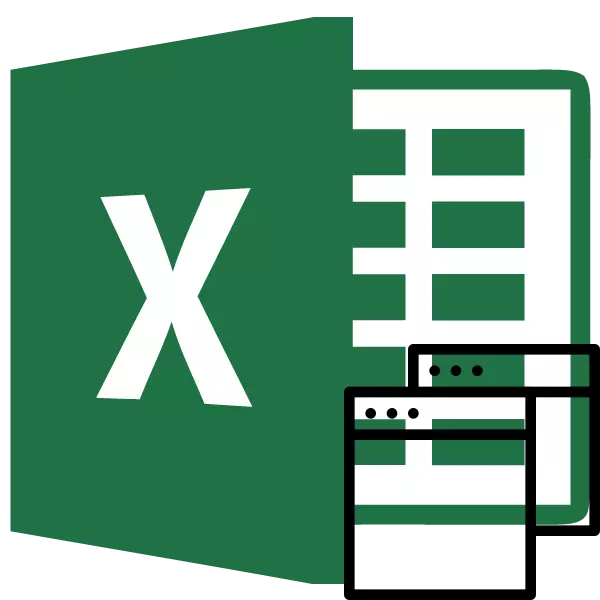
کله چې په مایکروسافټ ایکسل کې کار کوي، نو اړینه ده چې څو اسناد یا ورته فایل په څو وینډوز کې خلاص کړئ. په پخوانیو نسخه او نسخو کې، د of of of of کال سره پیل کول، کوم ځانګړي ستونزې مه کوئ. یوازې فایلونه د معیاري لارې سره خلاص کړئ، او د دوی هر یو به په نوې کړکۍ کې پیل شي. مګر د 2007 غوښتنلیک 2007. In 2007 2007 2007 2007 2007 2007 2007 2007 2007 2007 2007 2007 2007 2007 2007 2007 2007 2007 2007 2007. غوښتنلیکونو نسخو کې، نوې سند پرانیستي په اصلي کړکۍ کې د ډیفالټ لخوا پرانستل کیږي. دا ډول چلند د کمپیوټر سیسټم سرچینې خوندي کوي، مګر په ورته وخت کې یو شمیر ناخوالې رامینځته کوي. د مثال په توګه، که چیرې کارونکی دوه سندونه پرتله کړي، نو کړکۍ په راتلونکي سکرین کې واچوئ، نو دا به د معیاري امستنې لپاره کار ونکړي. په پام کې ونیسئ چې دا څنګه د ټولو موجودو لارو لخوا کیدی شي.
د یو څو وینډوز پرانستل
که چیرې د ایکسل 2008-2010 نسخې کې تاسو دمخه یو سند لرئ، مګر تاسو به هڅه وکړئ چې بله دوستانه کړکۍ پرمخ وړئ، نو په ساده ډول به د نوي څخه د معلوماتو په اړه د لومړني سند مینځپانګې وګرځئ. هلته به تل د دې وړتیا ولري چې لومړي روان فایل ته واړول شي. د دې کولو لپاره، د ټاسکبار کې د ایکسل ایکسیل ته مراجعه وکړئ. کوچني وینډوز به د ټولو ځنځیرونو د لید لید لپاره حاضر شي. یو مشخص لاسوند ته لاړشئ تاسو په ساده ډول په داسې کړکۍ کلیک کولی شئ. مګر دا به بدل شي، او نه د څو غونډو بشپړ خلاصیدل، له هغه وخته راهیسې چې دا په پرده کې دوی په پرده کې د ښودلو توان ونلري چې ونه توانیږي.

مګر ډیری چلونه شتون لري چې سره یې کولی شئ په ورته وخت کې په سکرین کې ایکسل کې ډیری اسناد وښیې.
یو له ګړندۍ انتخابونو څخه یو ځل او د تل لپاره د تل لپاره ستونزه حل کړئ د یو پیچ د څو وینډوز په پرانستلو کې د یو پیچ د مایکروسفیټاسایفیکس50801.msi نصبول دي. مګر، له بده مرغه، مایکروسافټ د ټول اسانه اصلاح حلونو ملاتړ کولو ته ودریده، پشمول د پورتني محصول په شمول. له همدې امله، دا په رسمي ویب پا on ه کې ډاونلوډ کول ناممکن دي. که تاسو وغواړئ، تاسو کولی شئ په خپله ویره کې د نورو ویب سرچینو څخه یوه ټوټه ډاونلوډ او نصب کړئ، مګر دا باید په یاد ولرئ چې تاسو کولی شئ په خطر کې ستاسو د عملونو سره مخ شئ.
1 میتود
د ډیری وینډوز پرانیستلو ترټولو اسانه اختیارونو یو له دې عملیاتو څخه په ټاسکبار کې د icon د احکامو مینو له لارې د دې عملیاتو ترسره کول دي.
- د یو سند څخه وروسته ALIL لا دمخه روان دی، د ټاسک بار ته د ځړول شوي کریسر ته چمتوالی. په هغې مینه په سمکیو ت button ۍ باندې کلیک وکړئ. د شرایطو غورنۍ پیل کیږي. په دې کې، د برنامې نسخه "مایکروسافټ ایکسل 2007" یا "مایکروسافټ ایکسیل 2010" پورې اړه لري.
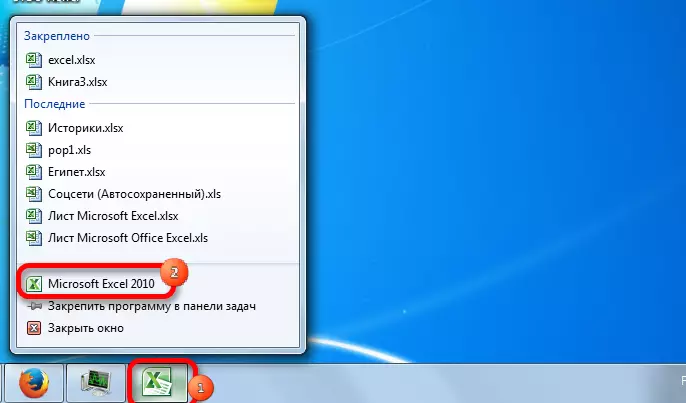
تاسو کولی شئ د دې پرځای چې د کی left هک بار سره په ټاسک بار کې په ټاسک بار کې کلیک وکړئ کله چې د شفټ کیلي فشار شوی. بله لاره دا ده چې یوازې په آیکون کې کرسر ته غوږ شم، نو بیا د ویل سره موږک کلیک وکړئ. په ټولو قضیو کې، پایلې به ورته وي، مګر تاسو به اړتیا نلرئ د شرایطو مینو فعال کړئ.
- په یوه جلا کړکۍ کې د اکسل یو پاک شیټ. د یو ځانګړي سند خلاصولو لپاره، د نوې کړکۍ "فایل" ټب ته ورشئ او په "خلاص" توکي کلیک وکړئ.
- د فایل پرانیستې کړکۍ کې، لارښود ته لاړشئ چیرې چې مطلوب سند موقعیت لري، دا یې غوره کړئ او په "خلاص" ت button ۍ باندې کلیک وکړئ.
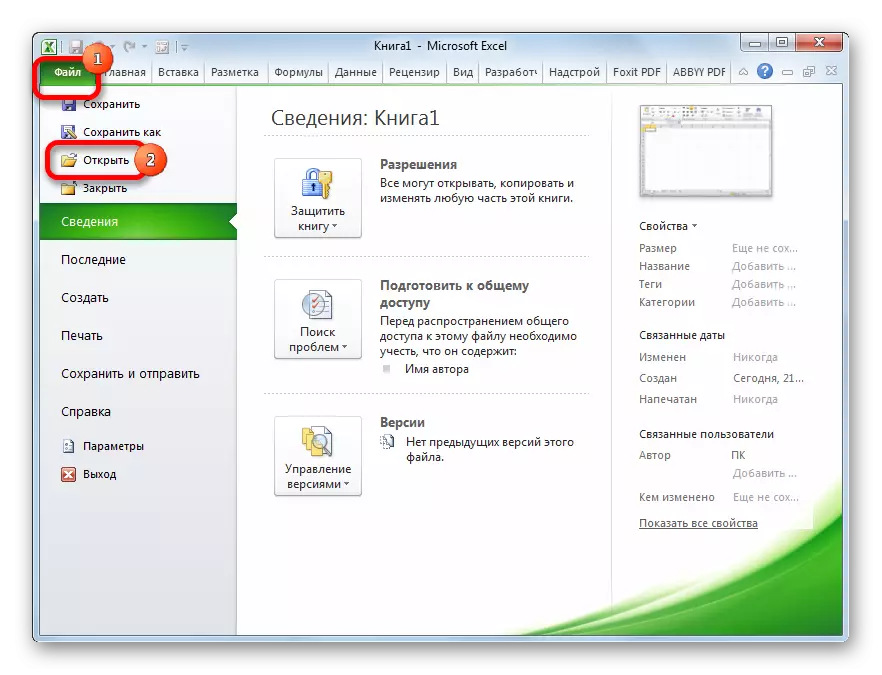
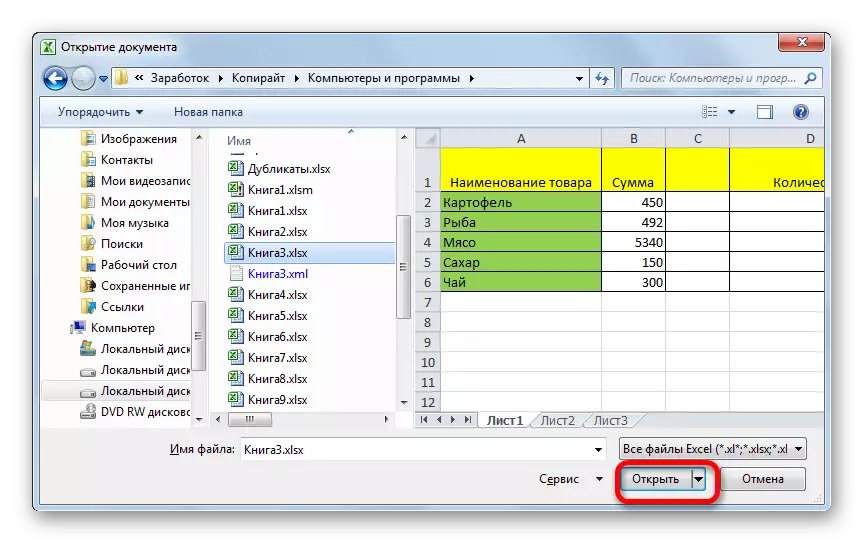
له هغې وروسته، تاسو کولی شئ په سمدستي توګه د اسنادو سره کار وکړئ. په ورته ډول، که اړین وي، تاسو ډیر پیل کولی شئ.
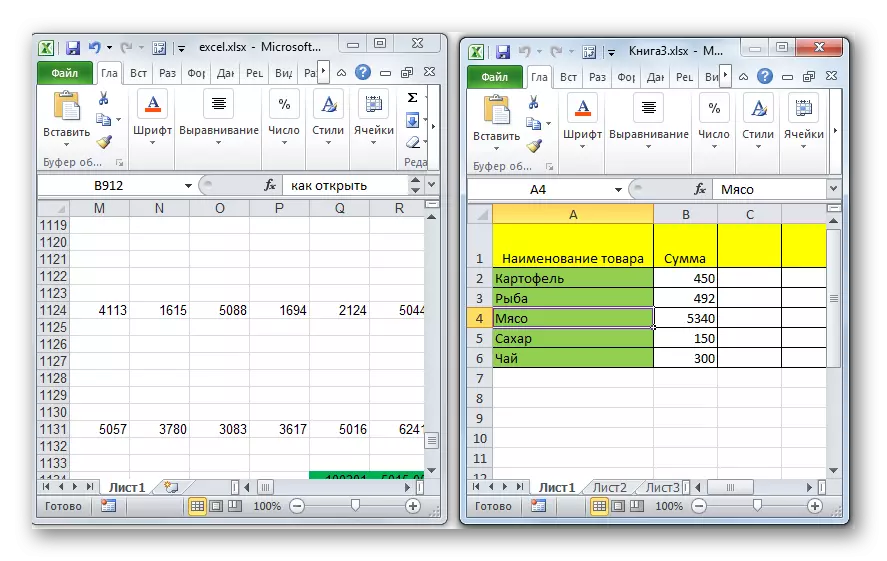
2 میتود: "چلول" کړکۍ
دوهم لاره د "منډ" کړکۍ له لارې عملونه ثابتوي.
- موږ په کیبورډ کې د ګټلو او R کیلو غوښې ترکیب استخدام کوو.
- د "منډ" کړکۍ فعاله شوې. په خپل ډګر کې "ایکسیل" کمانډ ته ووایاست.

له هغې وروسته، نوې کړکۍ به پیل شي، او د دې لپاره چې مطلوب فایل خلاصولو لپاره، د مطلوب فایل خلاصولو لپاره، ورته عملونه په تیرو میتودونو کې ترسره کړئ.
3 میتود: د پیل مینو پیل کړئ
لاندې میتود د وینډوز 7 کاروونکو یا د عملیاتي سیسټم له مو کلونو راهیسې مناسب دی.
- په ت the ۍ باندې کلیک وکړئ د "پیل" پیل کړئ. د توکي "ټول برنامو" ته لاړشئ.
- د برنامو په لیست کې چې پرانيستل کیږي، د مایکروسافټ دفتر فولډر ته لاړشي. بیا د مایکروسافټ ایکسیل لیبل کې د کی moke مږک ت button ۍ کلیک وکړئ.
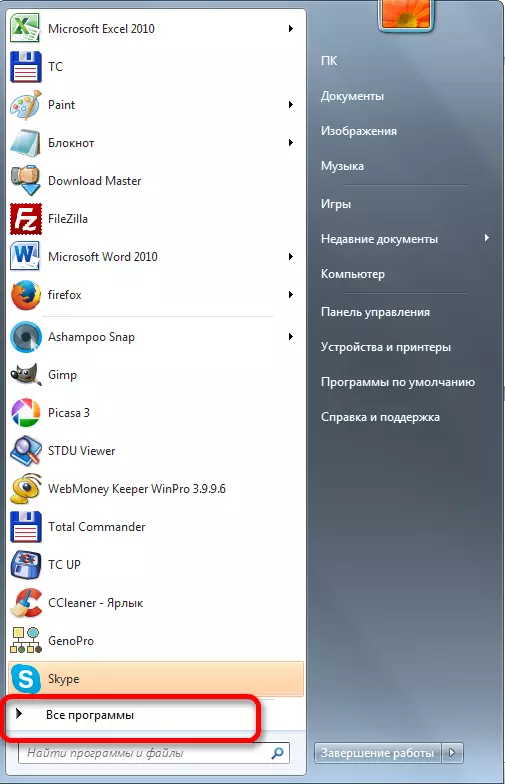

د دې کړنو وروسته، د نوي برنامې کړکۍ به پیل شي، په کوم کې چې فایل په معیاري لاره کې پرانيستل شي.
4 میتود: په ډیسټاپ کې لیبل
په یوه نوې کړکۍ کې د ایکسپیل برنامې چلولو لپاره، تاسو اړتیا لرئ په ډیسټاپ کې د کاریال لنډلاف باندې کلیک وکړئ. که دا نه وي، نو بیا پدې حالت کې لیبل رامینځته کیدو ته اړتیا ده.
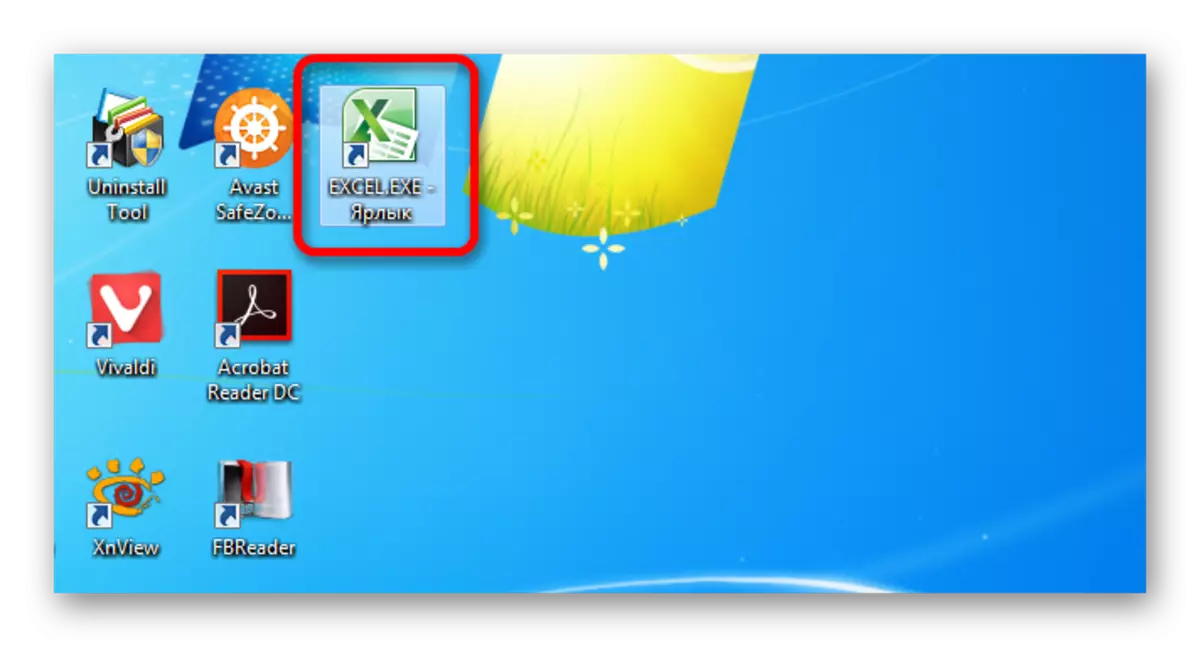
- وینډوز سپړنه خلاص کړئ او که تاسو ایکسیل 2010 نصب کړی وي، نو بیا پته ته لاړ شئ:
ج: \ د برنامې فایلونه \ مایکروفافټ دفتر otherma14
که چیرې ایکسیل نصب شوی وي نو بیا یې په دې حالت کې چې پته به ورته وي:
ج: \ د پروګرام فایلونه \ مایکروفافټ دفتر \ مایکروفافټ دفتر actob12
- د برنامې لارښود کې موندنه، موږ د "ایکسلئن فوټ" په نوم یوه دوتنه لټو. که تاسو په عملیاتي سیسټم کې فعال نه شئ، وده ښیې، نو دا به په ساده ډول "ایکسل" په نامه یادیږي. په دې ځانګړي ماؤس ت button ۍ باندې کلیک وکړئ. د فعالو شرایطو مینو کې، د "لیبل جوړول" توکي غوره کړئ.
- د ډیالوګ بکس داسې ښکاري چې پدې کې ویل کیږي چې په دې فولډر کې لنډل رامینځته کول ناممکن دي، مګر تاسو کولی شئ خپل ډیسټاپ کې واچوئ. موږ د "هو" ت button ۍ په کلیک کولو سره موافق یو.

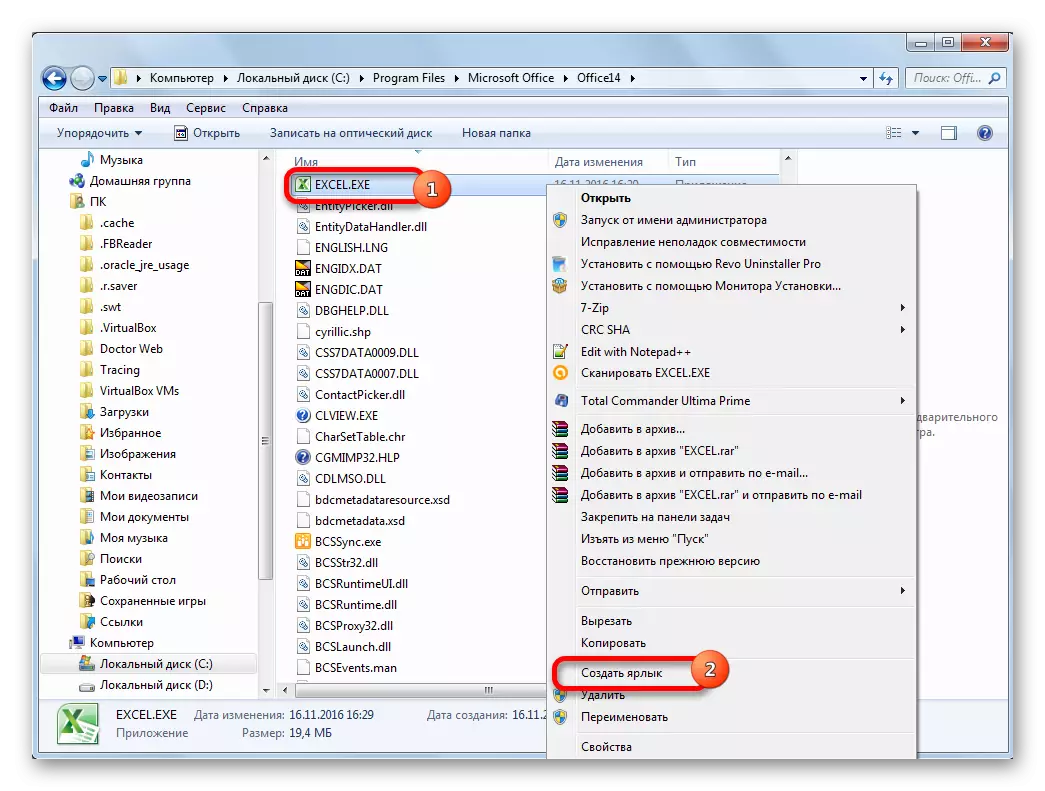

اوس تاسو کولی شئ په ډیسټاپ کې د غوښتنلیک لیبل له لارې نوې کړکۍ پیل کړئ.
5 میتود: د متن مینو له لارې خلاصیدل
ټول میتودونه چې پورته بیان شوي وو د نوي ایکسیل کړکۍ پیل کولو وړاندیز کوي، او یوازې بیا د نوي سند پرانستلو له لارې، کوم چې یو نه آرامه پروسه ده. مګر دا امکان لري چې د شرایطو مینو په کارولو سره د اسنادو پرانیستل اسانه کړي.
- په ډیسټاپ کې د الګوریتم له مخې په ډیسټاپ کې یو ایکسیل لیبل رامینځته کړئ، کوم چې پورته بیان شوی.
- په لیبل کې سم مچ ت button ۍ کلیک وکړئ. د شرایطو په مینو کې، د "کاپي" توکي یا "کټ" توکي په اړه د دې پورې اړه وکړئ چې ایا کارونکي یې په ډیسټاپ کې ځای په ځای کولو لپاره ودریږي که نه.
- بل، تاسو باید کنډکټر خلاص کړئ، وروسته لدې چې لاندې پته ته لیږد رامینځته کړئ:
ت: \ کارونکي \ کارن_ نوم \ کارن_ نوم \ Impdata \ مایکروفافټس \ ilibe
د "کارن نوم" ارزښت پرځای، دا اړینه ده چې د خپل وینډوز حساب نوم ځای په ځای کړئ، دا دی، د کارونکي لارښود دی.
دا ستونزه هم پدې حقیقت کې لري چې د دې ډیفالټ په واسطه په پټه ونډه کې ده. له همدې امله، دا به اړین وي چې د پټ لارښودونو په خپرولو شي.
- په فولډر کې، د ښي مب ت button ۍ سره په هر خالي ځای کلیک وکړئ. په مینو کې مینو چلول، د "دننه" توکي کې انتخاب ودروي. سمدلاسه له دې وروسته، لیبل به دې لارښود ته اضافه شي.
- بیا پوښۍ خلاص کړئ چیرې چې هغه فایل چې تاسو یې غواړئ چلول وي موقعیت لري. په هغې مینه په سمکیو ت button ۍ باندې کلیک وکړئ. د متن مینو کې، موږ په ترتیب سره د "لیږلو" او "ایکسل" توکو توکو څخه تیریږو.
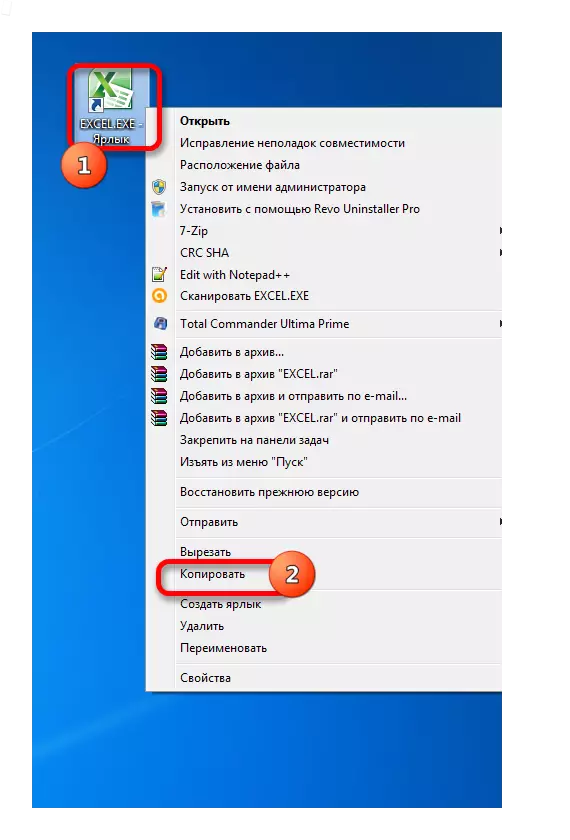
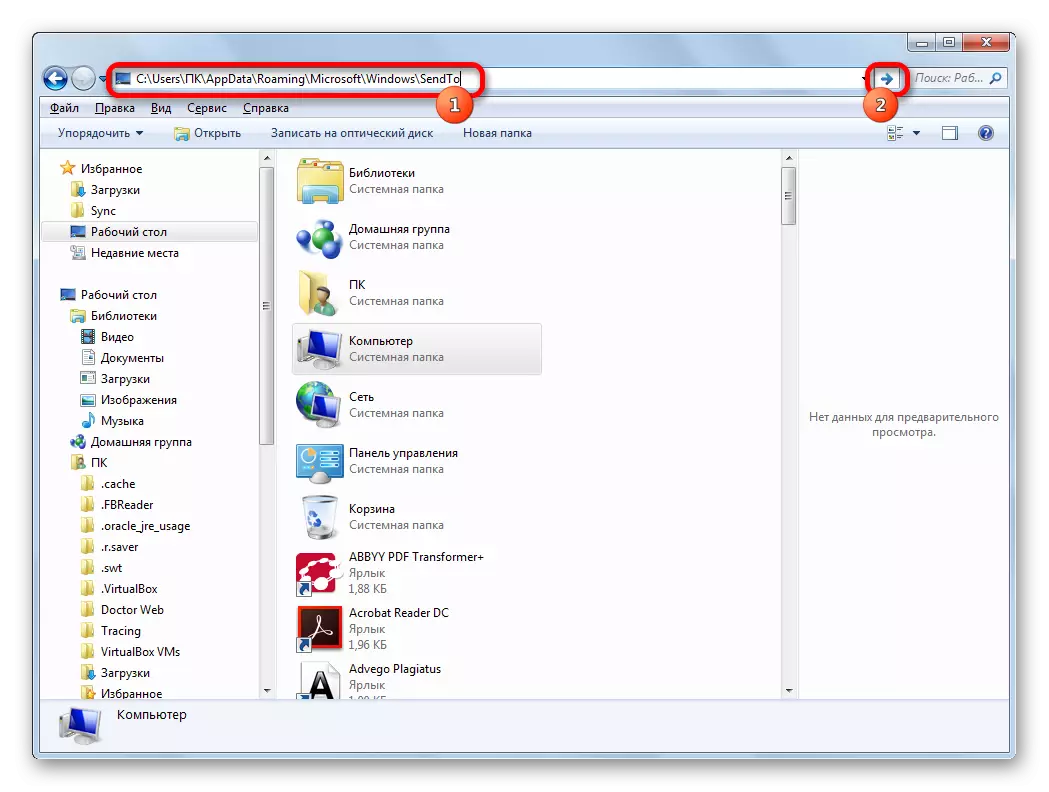
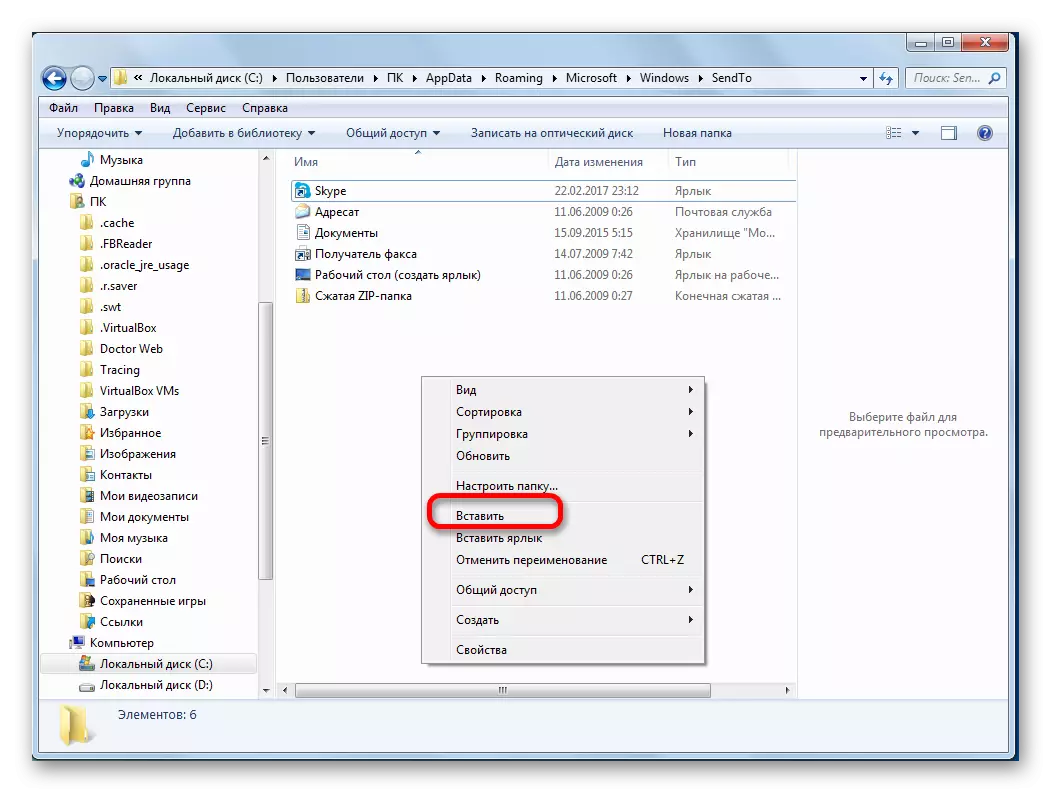

سند به په نوې کړکۍ کې پیل شي.
د "لیږلو" فولډر ته د لنډ شمیرو سره عملیات ترسره کړل، موږ د شرایطو مینو له لارې په یوه نوې کړکۍ کې د اکسیل فایلونو سره چمتو کولو وړتیا ترلاسه کړه.
6 میتود: د سیسټم راجسټریشن کې بدلونونه
مګر تاسو کولی شئ په ډیری وینډوز کې د اکسیل فایلونو افتتاح کړئ. د پروسې وروسته، کوم چې لاندې به ورته بیان شي، په ورته توګه ټول هغه اسناد پرانستل کیږي چې په عمومي ډول پرانیستل کیږي، دا، ډبل کلیک کول دي. ریښتینی، دا پروسیجر د سیسټم راجسټریشن سره لاسي صنایع کوي. د دې معنی دا ده چې تاسو اړتیا لرئ د دې لپاره ډاډ ترلاسه کړئ، له هغې چې تاسو د دې لپاره ډاډ ترلاسه کړئ، له هغې چې کوم غلط ګام کې په بشپړ ډول سیسټم ته زیان رسوي. د ستونزو په حالت کې د وضعیت په خاطر، وضعیت سم کیدی شي، د واکمنۍ له پیل کولو دمخه د سیسټم بیرته راستنیدو نقطه واخلئ.
- د "رنډ" کړکۍ پیل کولو لپاره، د ګټلو + r کیلوګرام ترکیب کېکاږئ. په ساحه کې چې پرانيستل کیږي، د "ریډیټی.ایی" کمانډ ته ننوځي او په "OK" ت button ۍ باندې کلیک وکړئ.
- د ثبت مدیر په لاره اچول شوی دی. پدې کې، لاندې ادرس ته لاړ شه:
د HKEKE_class_root \ Exl.seett.8 \ شیل \ خلاص کړئ \ خلاص کړئ \
د کړکۍ ښي اړخ کې په ډیفالټ عنصر باندې کلیک وکړئ.
- د ترمیم کړکۍ پرانستل کیږي. د "ارزښت" کرښې بدلول "/ ډنډ" ته "/ ای"٪ 1 ". پاتې کرښه لکه څنګه چې دی. د "ښه" ت button ۍ باندې کلیک وکړئ.
- په ورته برخه کې کیدل، د "باور" عنصر باندې د ښي ماؤس ت button ۍ کلیک کول. د متن په مینو کې چې خلاصیږي، د "نوم بدلولو" توکي له لارې لاړشئ. د دې عنصر نوم بدل کړئ.
- د "ډیډیکس ID په نوم سم کلیک وکړئ. د شرایطو مینو کې، د توکي "نوم" غوره کړئ او هم په خپل ډول دا څیز نوم کړئ.
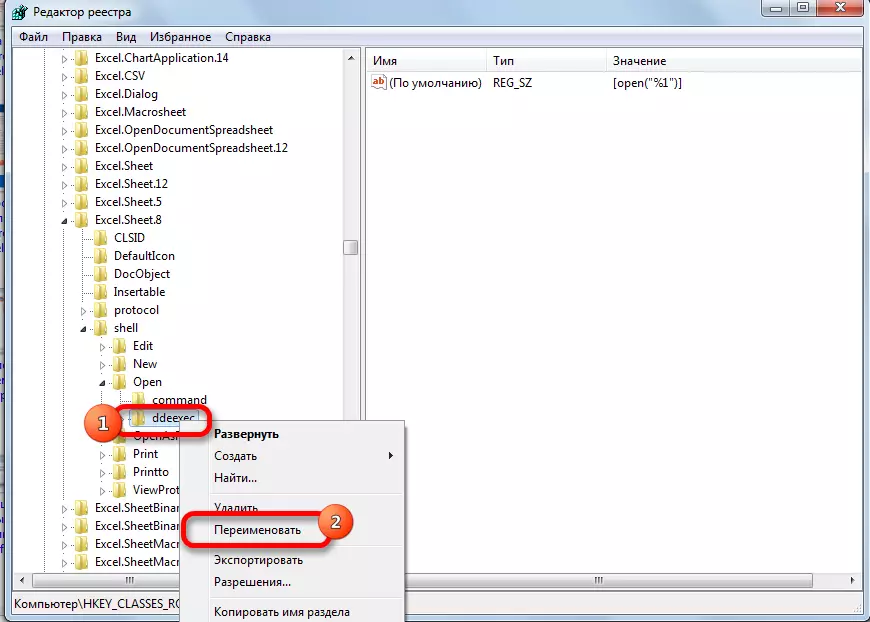
په دې توګه، موږ دا امکان ورکړ چې د نوي فایل کړکۍ کې د نوي فایل کړکۍ کې د معیاري لارې سره خلاص شي.
- د ثبت مدیر سره د فایلونو لپاره د دې کړنالرې پلي کولو لپاره، د راجستر مدیر کې د فایلونو لپاره، پته ته لاړشئ:
د HKEY_classes_root \ Elll.sheatt.1 \ شیل \ خلاص \ خلاص کړئ
موږ ورته ورته پروسه او د دې څانګې د عناصر سره پرمخ وړو. دا، موږ د ډیفالټ عنصر پیرامیټونه بدل کوو، موږ د "کمانډ" عنصر او ډیډی فینسک څانګه نوم ورکوو.
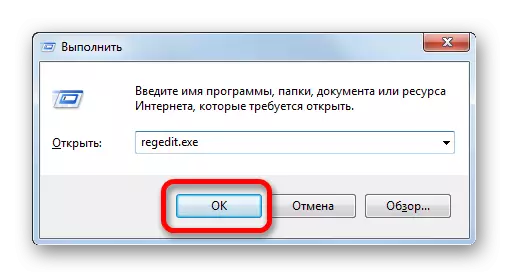
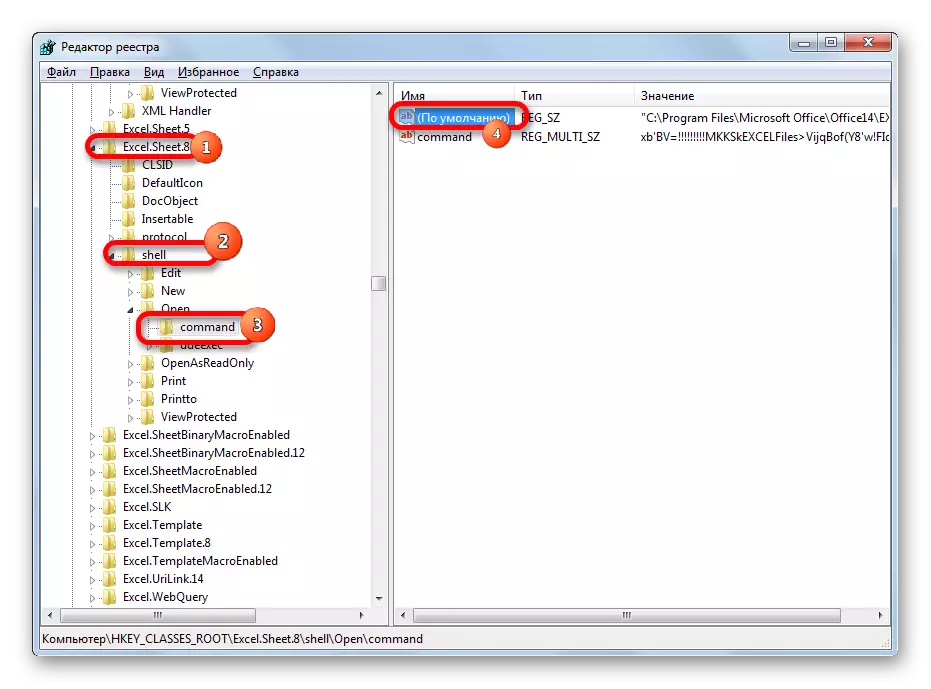
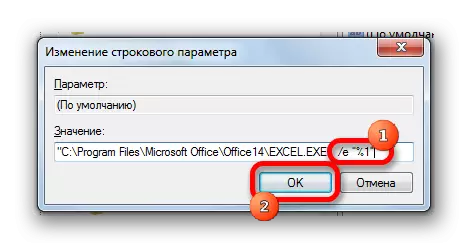

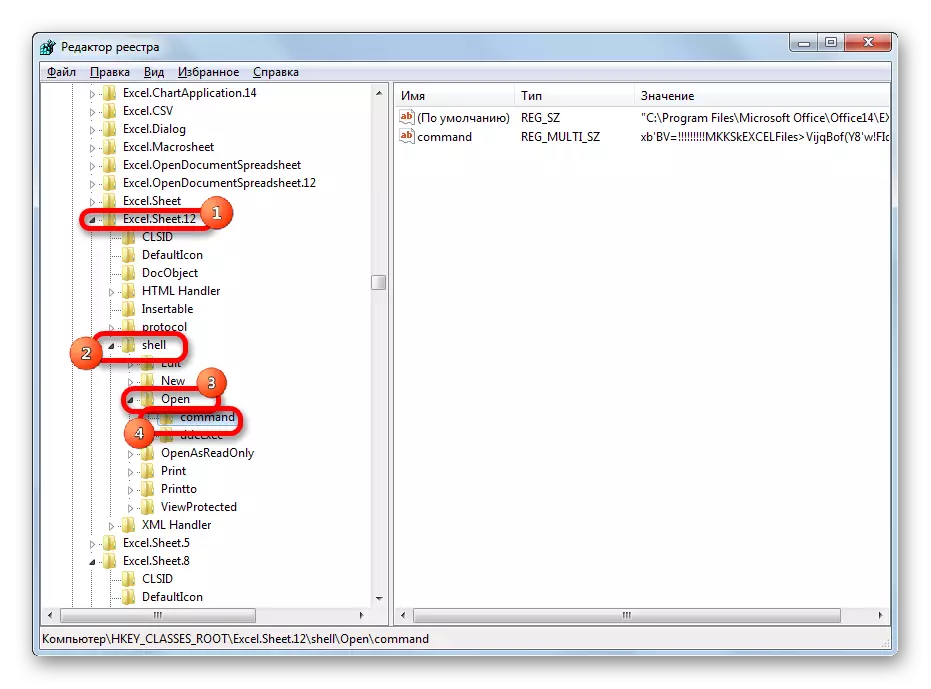
د دې پروسې ترسره کولو وروسته، د XLSX فارمونه فایلونه به په نوې کړکۍ کې پرانستل شي.
مرحله 7: ایکسل تنظیمات
په نوي وینډوز کې ډیری فایلونه پرانستل هم کولی شي د Exll پیرامیټرو له لارې تنظیم شي.
- پداسې حال کې چې د "فایل" ټب کې پاتې کیدو پرمهال د "فایل" ټب کې پاتې کیدل، د "پیټرو" موږک.
- د پیرامیټر کړکۍ په لاره اچول شوې ده. "اختیاري" برخې ته لاړشئ. د کړکۍ ښي اړخ کې د "عمومي" وسیلو ګروپ په لټه کې دی. یو ټیک رنګ نصب کړئ "د نورو غوښتنلیکونو څخه د نورو غوښتنلیکونو څخه د DDE غوښتنې څخه مننه وکړئ. د "ښه" ت button ۍ باندې کلیک وکړئ.
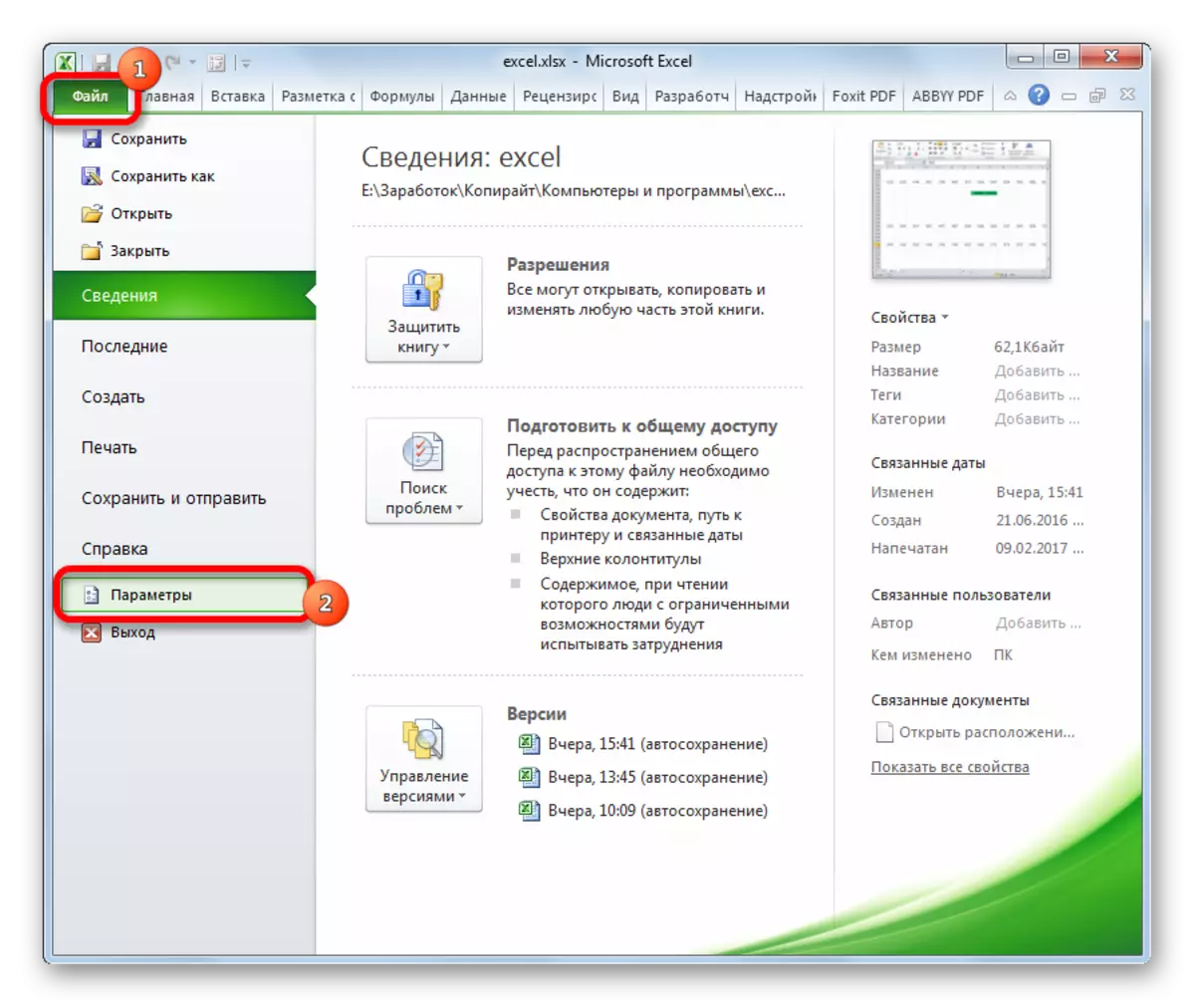
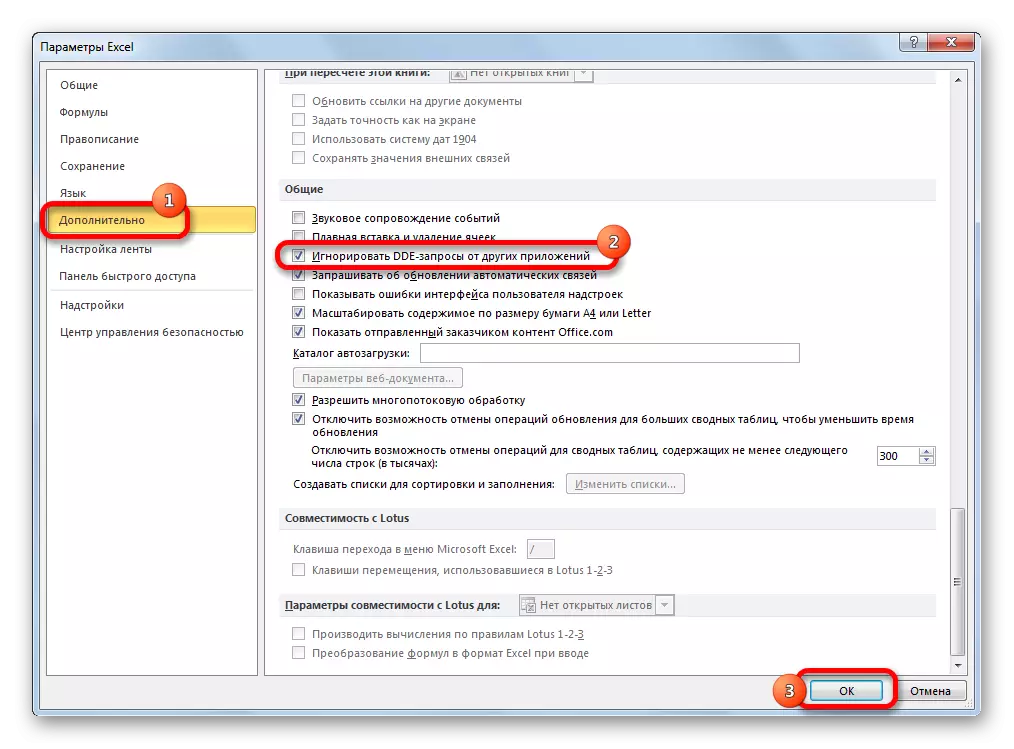
له هغې وروسته، نوي روان فایلونه به په جلا کړکیو کې پرانستل شي. په ورته وخت کې، په ایکسل کې د کار بشپړولو دمخه، سپارښتنه وړاندیز کیږي چې د نورو غوښتنلیکونو څخه، کله چې تاسو بیا برنامه پیل کړئ، د فایلونو سره ستونزې شتون لري، د فایلونو سره ستونزې شتون لري .
نو ځکه، په یو څه توګه، دا میتود د تیرو څخه لږ اسانه دی.
مرحله 8: څو ځله د یوې فایل خلاصول
لکه څنګه چې تاسو پوهیږئ، معمولا د ایکسل برنامې په دوه وینډوز کې ورته فایل خلاص نه کوي. په هرصورت، دا هم کیدی شي.
- فایل چلوي. "لید" ټب ته لاړ شه. په ټیپ کې د "کړکۍ" وسیلې بلاک کې موږ په "نوې کړکۍ" ت button ۍ کې کلیک کوو.
- د دې کړنو وروسته، دا فایل به یو بل وخت خلاص کړي. په اکسل کې او 2016 کې به سمدلاسه په نوې کړکۍ کې پیل شي. د since 2007 2007 2007 او 2010 نسخې کې په یوه جلا فایل کې د سند چلولو لپاره، او په نوي ټبونو کې نه، تاسو اړتیا لرئ د راجستریشن سره سمپال کړئ، کوم چې پورته بحث شوی.

لکه څنګه چې تاسو لیدلی شئ، که څه هم په ایکسل 2007 او 2010 کې په ډیفالټ سره، تاسو ډیری فایلونه پیل کړئ، تاسو به په ورته پا on ه کې ډیری لارې شتون ولري، تاسو به په مختلفو وینډوز کې ډیری لارې شتون ولري. کارن کولی شي یو ډیر اسانه انتخاب کړي چې د هغې د اړتیاو سره سمون خوري.
